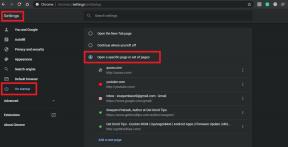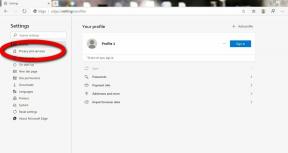Το Google Pixel 7 και το 7 Pro δεν λαμβάνουν μηνύματα κειμένου, πώς να το διορθώσετε;
μικροαντικείμενα / / April 29, 2023
Συμβουλές και κόλπα Android
Μερικοί άνθρωποι έχουν αναφέρει ότι οι επαγγελματίες του Google Pixel 7 και 7 δεν μπορούν να λάβουν μηνύματα κειμένου. Σε αυτό το άρθρο, θα διορθώσουμε αυτό το πρόβλημα ακολουθώντας ορισμένα βήματα. Αφού εκτελέσετε αυτά τα βήματα, θα μπορείτε να λαμβάνετε ξανά μηνύματα κειμένου στο google pixel σας.
Το Google Pixel 7 και 7 Pro είναι ένα εξαιρετικό smartphone. οι δυνατότητες και ο συνδυασμός λογισμικού και υλικού που προσφέρει είναι πολύ καλοί σε σύγκριση με άλλα σύγχρονα smartphone. Αλλά ακόμα και μετά από όλες τις δυνατότητες και τη βελτιστοποίηση, το τηλέφωνο δεν είναι τέλειο. Οι άνθρωποι αντιμετωπίζουν ορισμένα προβλήματα με τα τηλέφωνά τους σε όλο τον κόσμο.
Τα Pixel 7 και 7 Pro σας δεν λαμβάνουν μηνύματα κειμένου, τα οποία μπορεί να είναι οτιδήποτε. Ίσως υπάρχουν κάποια ζητήματα δικτύου στην περιοχή σας ή δεν γνωρίζετε την εγκυρότητα της εταιρείας κινητής τηλεφωνίας σας. Υπάρχει επίσης πιθανότητα τα Pixel 7 και 7 Pro στο χέρι σας να είναι ελαττωματικά και να πρέπει να επισκευαστούν. Θα δώσουμε μια λύση σε αυτό το πρόβλημα στην επόμενη ενότητα.

Περιεχόμενα σελίδας
-
Το Google Pixel 7 και το 7 Pro δεν λαμβάνουν μηνύματα κειμένου, πώς να το διορθώσετε;
- Διόρθωση 1: Επανεκκινήστε τα Pixel 7 και 7 pro
- Διόρθωση 2: Εκτελέστε τους επαγγελματίες Pixel 7 και 7 σε ασφαλή λειτουργία
- Επιδιόρθωση 3: Εκκαθαρίστε την προσωρινή μνήμη της εφαρμογής Messages
- Διόρθωση 4: Επαναφέρετε απαλά το Pixel σας
- Διόρθωση 6: Επαναφέρετε τις ρυθμίσεις δικτύου των Pixel 7 και 7 Pro
- Διόρθωση 7: Επικοινωνήστε με τον πάροχο υπηρεσιών σας
- Διόρθωση 8: Επαναφέρετε εργοστασιακά τα Pixel 7 και 7 Pro
- συμπέρασμα
Το Google Pixel 7 και το 7 Pro δεν λαμβάνουν μηνύματα κειμένου, πώς να το διορθώσετε;
Υπάρχουν ορισμένα βήματα που μπορείτε να ακολουθήσετε για να διορθώσετε τα smartphone Google Pixel 7 και 7 Pro ώστε να αρχίσουν να λαμβάνετε ξανά μηνύματα κειμένου. Πριν πάμε στις επιδιορθώσεις και τις λύσεις μας, δοκιμάστε να επανατοποθετήσετε την κάρτα Sim στα smartphone Pixel ή δοκιμάστε μια κάρτα sim διαφορετικής εταιρείας παροχής υπηρεσιών. Θα πρέπει επίσης να ελέγξετε την εγκυρότητά σας και να επαναφορτίσετε εάν είναι ξεπερασμένο.
Διόρθωση 1: Επανεκκινήστε τα Pixel 7 και 7 pro
Το πρώτο βήμα είναι να επανεκκινήσετε τη συσκευή σας. Μερικές φορές προβλήματα όπως αυτά μπορούν να διορθωθούν με απλή επανεκκίνηση της συσκευής σας.
Διαφημίσεις
- Πατήστε παρατεταμένα το κουμπί λειτουργίας για μερικά δευτερόλεπτα.
- Πατήστε Επανεκκίνηση/Επανεκκίνηση.
- Μόλις τελειώσετε, δοκιμάστε να στείλετε στον εαυτό σας ένα μήνυμα κειμένου από άλλη συσκευή.
Διόρθωση 2: Εκτελέστε τους επαγγελματίες Pixel 7 και 7 σε ασφαλή λειτουργία
Η ασφαλής λειτουργία απομονώνει τη συσκευή σας από εφαρμογές τρίτων. Η ασφαλής λειτουργία θα θέσει τη συσκευή σας στην προεπιλεγμένη της κατάσταση, κάτι που μπορεί να σας βοηθήσει να επιλύσετε το πρόβλημά σας.
- Κρατήστε τα κουμπιά τροφοδοσίας και αύξησης της έντασης ήχου μαζί μέχρι να εμφανιστεί η προτροπή «Απενεργοποίηση» στην οθόνη και, στη συνέχεια, αφήστε το.
- Αγγίξτε παρατεταμένα το Restart μέχρι να εμφανιστεί η προτροπή «Επανεκκίνηση σε ασφαλή λειτουργία και, στη συνέχεια, αφήστε το.
- Για επιβεβαίωση, πατήστε Εντάξει.

- Η "Ασφαλής λειτουργία" εμφανίζεται στην κάτω αριστερή γωνία της οθόνης ξεκλειδώματος / αρχικής οθόνης μετά την εκκίνηση.
Επιδιόρθωση 3: Εκκαθαρίστε την προσωρινή μνήμη της εφαρμογής Messages
Η εκκαθάριση των δεδομένων προσωρινής μνήμης είναι απαραίτητη όταν η εφαρμογή σας δημιουργεί προβλήματα. Θα έπρεπε να λαμβάνατε κείμενο μόνο λόγω της προσωρινής μνήμης της εφαρμογής.
- Ανοίξτε τις ρυθμίσεις στο Pixel 7/7 Pro.
- Πατήστε Εφαρμογές.
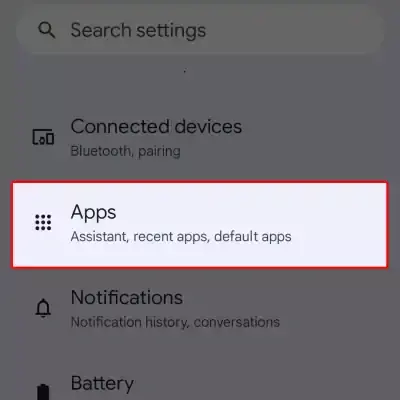
Διαφημίσεις
- Βρείτε τις εφαρμογές μηνυμάτων από τη λίστα.
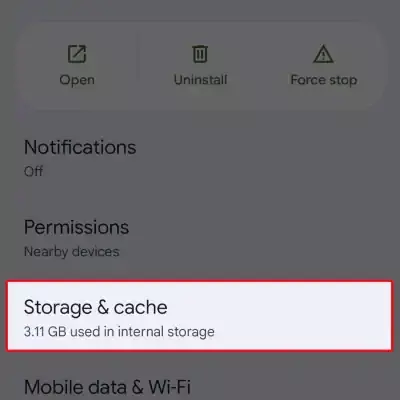
- Τώρα, πατήστε αποθήκευση και προσωρινή μνήμη.
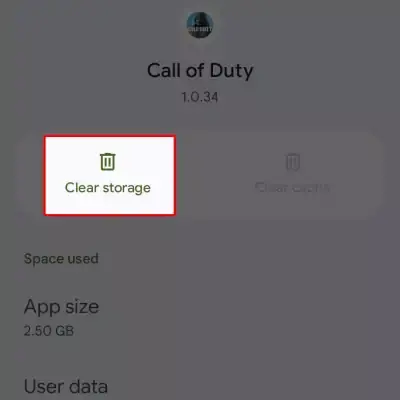
- Πατήστε Εκκαθάριση προσωρινής μνήμης (Λήψη του Call of duty ως παράδειγμα).
Διόρθωση 4: Επαναφέρετε απαλά το Pixel σας
Δοκιμάστε να πραγματοποιήσετε μια μαλακή επαναφορά για να διορθώσετε το πρόβλημα ανταλλαγής μηνυμάτων στο smartphone Google Pixel.
Διαφημίσεις
- Πατήστε και κρατήστε πατημένο το κουμπί λειτουργίας και το κουμπί αύξησης της έντασης ήχου ταυτόχρονα.
- Πατήστε στο Power Off.
- Πατήστε παρατεταμένα το κουμπί λειτουργίας για επανεκκίνηση του τηλεφώνου σας ξανά.
Διόρθωση 6: Επαναφέρετε τις ρυθμίσεις δικτύου των Pixel 7 και 7 Pro
Μπορεί να μην λαμβάνετε το μήνυμα κειμένου μόνο και μόνο επειδή το δίκτυό σας δεν παραδίδει το κείμενό σας στο smartphone σας. Δοκιμάστε να επαναφέρετε τις ρυθμίσεις δικτύου για να το διορθώσετε.
- Ανοίξτε την εφαρμογή Ρυθμίσεις του τηλεφώνου σας.
- Πατήστε System Advanced. Επαναφορά επιλογών.
- Πατήστε Επαναφορά Wi-Fi, κινητό και Bluetooth.
Διόρθωση 7: Επικοινωνήστε με τον πάροχο υπηρεσιών σας
Δοκιμάστε να αφαιρέσετε την κάρτα SIM και να την τοποθετήσετε ξανά στο smartphone σας και δοκιμάστε να στείλετε στον εαυτό σας μηνύματα κειμένου από άλλη συσκευή. Εάν εξακολουθείτε να μην λαμβάνετε μηνύματα κειμένου, τότε ήρθε η ώρα να καλέσετε τον πάροχο υπηρεσιών σας και να υποβάλετε ένα παράπονο.
Διόρθωση 8: Επαναφέρετε εργοστασιακά τα Pixel 7 και 7 Pro
Η επαναφορά εργοστασιακών ρυθμίσεων θα διαγράψει όλα τα δεδομένα σας από το smartphone και θα το κάνει νέο τηλέφωνο από μέσα. Δημιουργήστε αντίγραφα ασφαλείας όλων των σημαντικών στοιχείων στη μονάδα δίσκου πριν προχωρήσετε περαιτέρω.
- Ανοίξτε την εφαρμογή ρυθμίσεων.
- Μεταβείτε στο σύστημα και κάντε κύλιση προς τα κάτω για να πατήσετε την επαναφορά.
- Πατήστε Διαγραφή όλων των δεδομένων (επαναφορά εργοστασιακών ρυθμίσεων).
- Εισαγάγετε το pin/μοτίβο/κωδικό πρόσβασής σας.
- Πατήστε Διαγραφή όλων των δεδομένων στη δεξιά γωνία.
συμπέρασμα
Τα smartphone Pixel κατασκευάζονται από μια μικρή ομάδα, αλλά ο συνδυασμός λογισμικού και υλικού τα κάνει να διαφέρει από όλες τις συσκευές Android της αγοράς. Αλλά το Smartphone έχει συχνά συναντήσει σφάλματα που η Google επιδιορθώνει πάντα μέσω ενημερώσεων λογισμικού. Εάν το smartphone σας δεν λαμβάνει μηνύματα κειμένου, δοκιμάστε αυτά τα βήματα για να το διορθώσετε.